Trucs et astuces: Comment configurer des transactions pour la signature avec des certificats numériques
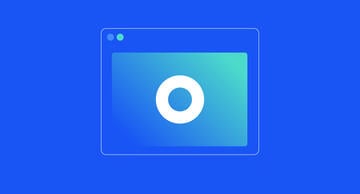
Pour les organisations qui envisagent une solution de signature électronique qui permet aux signataires de signer électroniquement des documents en toute sécurité à l'aide de certificats numériques sur des cartes à puce ou des jetons, ne cherchez pas plus loin! Que vous soyez Agence gouvernementale américaine qui oblige les employés à signer électroniquement des documents avec des cartes à puce émises par le gouvernement, ou une organisation qui doit répondre aux exigences eIDAS avec des signatures électroniques qualifiées , eSignLive permet à vos signataires de signer électroniquement des documents avec des certificats numériques. Dans un précédent article de blog pratique, j'ai montré à quel point c'est facile pour votre signataires pour signer électroniquement des documents avec des certificats numériques sur une carte à puce dans eSignLive. Saviez-vous que vous pouvez facilement spécifier les signataires de vos transactions qui doivent signer électroniquement des documents avec des certificats numériques? Voyons comment vous pouvez configurer vos transactions pour ce faire.
Comment configurer des transactions pour la signature avec des certificats numériques dans OneSpan Sign
- Pour commencer, assurez-vous que l'option «Signature avec des certificats personnels» est activée dans votre compte OneSpan Sign.
- Cliquez sur le bouton "Nouvelle transaction" dans le coin supérieur droit.
- Saisissez un titre pour votre transaction. Cliquez sur le bouton "Créer".
- Ajoutez vos documents et votre destinataire à la transaction
- Cliquez sur l'icône représentant des points de suspension pour le signataire qui doit signer électroniquement la transaction à l'aide de son certificat numérique, puis cliquez sur «Paramètres». Dans cet exemple, Sam signera la transaction en utilisant son certificat numérique.
- Ensuite, dans la boîte de dialogue Paramètres du destinataire, sélectionnez «Méthode de signature». Dans le menu déroulant, sélectionnez «Certificat personnel» puis cliquez sur «Enregistrer». Sam peut désormais signer électroniquement la transaction à l'aide de son certificat numérique.
- Cliquez sur Suivant"
- Ajoutez des blocs de signature aux emplacements souhaités sur votre document pour que vos destinataires les signent. Cliquez sur le bouton «Envoyer pour signer» pour distribuer votre document à signer.
C'est si facile! En quelques clics, vous pouvez rapidement spécifier quels signataires peuvent signer électroniquement des documents avec des certificats numériques! De plus, une fois que vos signataires ont signé avec succès le document, un PDF sécurisé et inviolable avec une piste d'audit complète est intégré directement dans le document indiquant qui a signé, dans quel ordre, quand, où et quel certificat a été utilisé pour signer le document.
Visitez notre Centre de soutien pour regarder plus de vidéos didactiques sur nos fonctionnalités.





